Päivitä Windows 11 een Windows 10 llä

- 4818
- 1468
- Devin Crona
Windows 11, saatavana ilmaisena päivityksenä yhteensopiville tietokoneille ja kannettaville tietokoneille Windows 10: llä, julkaistiin virallisesti. Päivitys voidaan nyt asentaa monin tavoin.
Yksityiskohtainen artikkeli siitä, kuinka päivittää Windows 11: een Mycrosoftin tarjoamilla virallisilla työkaluilla. Ensinnäkin järjestelmän asentamisesta täysin yhteensopiviin järjestelmiin ja sitten asennukseen laitteisiin, joiden ominaisuudet eivät vastaa minimiä. Aiheen yhteydessä se voi olla hyödyllistä: Kuinka päivittää Windows 11: een tukemattomalla tietokoneella, kuinka selvittää, onko tietokone yhteensopiva Windows 11: n kanssa.
- Päivityskeskus
- Päivitä Windows 11: n asennusasiamiehen avulla
- Päivitys ISO: n kuvasta
- Päivityksen asentaminen tuettuihin tietokoneisiin
- Videoohje
Päivitä päivityskeskuksen kautta
Päivitys Windows 11: een on saatavana Windows 10 -päivityskeskuksen kautta, mutta vain täysin yhteensopiville laitteille, ei heti, mutta jonkin ajan kuluttua.
Käytettävissä olevien Microsoft -tietojen mukaan päivitys julkaisee "Waves", jonka jakelunopeus riippuu tiettyjen laitteiden yhteensopivuuden arvioinnista uuteen käyttöjärjestelmään. On myös todisteita siitä, että päivityskeskuksen päivitys tulee saataville vasta vuoden 2022 alusta alkaen.
Niille käyttäjille, joilla ei ole tarvetta kiireellisestä päivityksestä, paras vaihtoehto ei välttämättä odota päivityksen päivitysten keskustassa - suurella todennäköisyydellä, tähän hetkeen mennessä korjataan monia Alkuperäisiä puutteita ja virheitä, ja Päivityksen jälkeen olevat ongelmat ovat pienempiä kuin päivitys. Kirjailijan päättely tästä aiheesta: Onko se päivitetyn Windows 11: n arvoinen.
Kuinka päivittää Windows 11: n asennusasiamiehen avulla
Heti Windows 11: n julkaisun jälkeen sivu ilmestyi Microsoftin viralliselle verkkosivustolle, jonka avulla voit ladata:
- Windows 11 -asennusassistentti - Nykyisen Windows 10: n päivittäminen Windowsiin
- Keinot asennuksen asennusvälineiden luomistyökalujen luomiseen - Apuohjelma Windows -asennusaseman luomiseen, kuten aiemmin, antaa sinun luoda ISO -kuvan, mutta päivityksen asentaminen ei ole kykyä asentaa apuohjelmalla (aiemmissa versioissa tällainen toiminto oli läsnä).
- ISO Windows 11 -kuva, jota voidaan käyttää myös päivitykseen.
Tässä osassa harkitse päivitystä Windows 11: ään käyttämällä Apuohjelma -avustajaa Windows 11: n (Windows 11 -asennusasiamiehen) asentamiseen:
- Lataa Windows 11 -asennusapulainen viralliselta verkkosivustolta https: // www.Microsoft.Com/ru-ruftware-download/Windows11
- Huomio: Seuraavien toimien suorittamiseksi on välttämätöntä, että levyn järjestelmäosassa on vähintään 9 Gt vapaata tilaa (parempi - enemmän), ja Windows 10: n asennettu versio ei ollut vanhempi kuin 2004. Luotettava alustamoduuli TPM 2 tulisi myös sisältää.0 -. Älä suorita päivitystä, kun virtaa kannettavaa tietokonetta parusta. Älä sammuta tietokonetta prosessissa.
- Suorita asennusassistentti. Kun lisenssi on hyväksytty, päivitettävien tiedostojen automaattinen lataaminen alkaa. Tietokoneiden yhteensopimattomuuden tapauksessa sinut kutsutaan lataamaan yhteensopivuuden varmennusapuohjelma tai näet heti viestin "Tämä tietokone ei täytä järjestelmän vähimmäisvaatimuksia Windows 11: n asentamiseksi".

- Vaiheet tarvittavien tiedostojen lataamiseen, valmisteluun ja asentamiseen suoritetaan automaattisesti. Kolmannen vaiheen päättymisen jälkeen sinut kutsutaan tietokoneen käynnistämiseen uudelleen asennuksen jatkamiseksi.
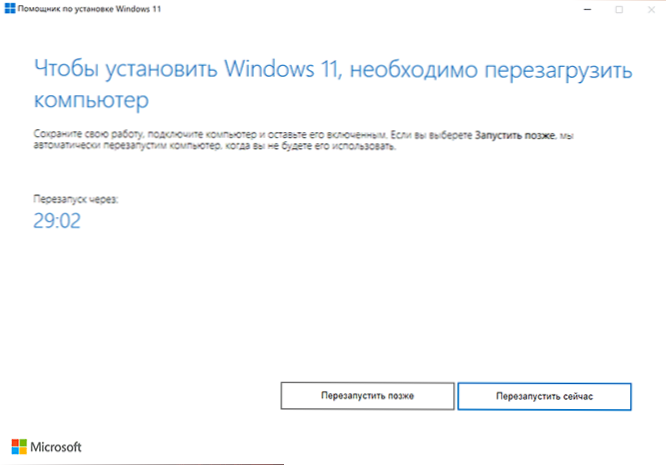
- Suoritetaan mustalla näytöllä uudelleenkäynnistyksen jälkeen "työskentele päivitysten kanssa", mikä voi kestää pitkään, ja tietokone voi käynnistää uudelleen useita kertoja.

- Seurauksena on, että putoat sisäänkäynnin näytölle järjestelmään, sisäänkäynnin jälkeen valmisteet suoritetaan järjestelmän käynnistämiseksi.

- Kun päivityksen asennus on valmis, löydät itsesi työpöydälle asennettuna Windows 11 - voit aloittaa työn.
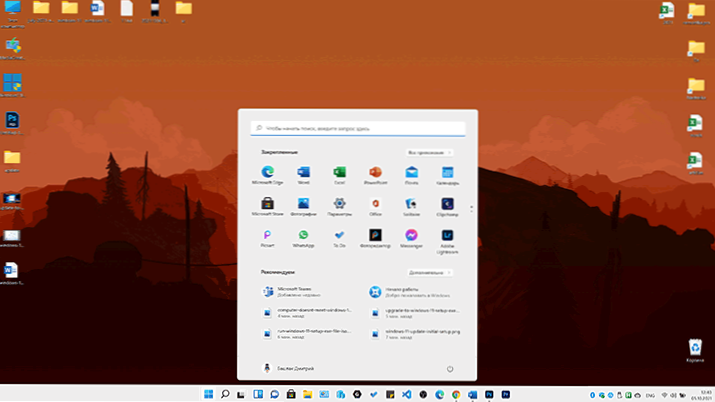
Kaikkien järjestelmäasetusten ja asennettujen ohjelmien tulisi toimia, kuten aikaisemmin: ottaen huomioon kuitenkin se, että käsittelemme uuden käyttöjärjestelmän ensimmäistä julkaisua, tätä ei voida taata tätä.
Jos päätät kieltäytyä päivityksestä, voit tehdä tämän 10 päivän kuluessa Windows 11: n asentamisesta parametreihin - palauttaminen. Lue lisää: Kuinka kääntää takaisin Windows 11: een ja palauttaa Windows 10
Päivitä Windows 11: een ISO -kuvan avulla (ilman puhdasta asennusta)
Päivitys Windows 11: een on mahdollista suorittaa käyttämättä yllä olevaa apuohjelmaa ja käyttämällä asennettua kuvaa järjestelmän kanssa. Menettely:
- Viralliselta sivulta https: // www.Microsoft.Com/ru-ru/Software-Download/Windows11 Lataa kuva järjestelmän kanssa.
- Asenna se järjestelmään: Yleensä Windows 10: ssä tämä tapahtuu automaattisesti kaksoisnapsauttamalla kuvatiedostoa. Jos kuva aukeaa eri tavalla (esimerkiksi arkistossa), napsauta sitä oikealla hiiren painikkeella ja valitse "Contegn".
- Yhdistetty kuva näytetään kapellimestarissa DVD -erimielisyytenä, avaa se ja käynnistä asetustiedosto.Exe
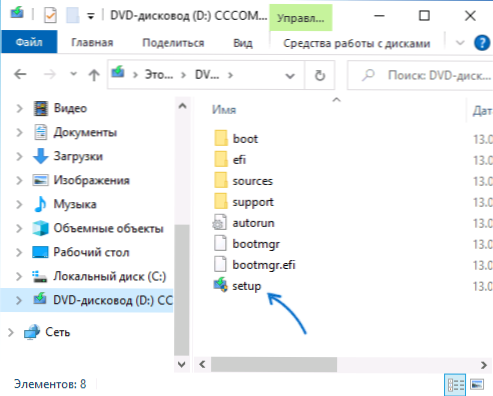
- Windows 11: n asennusikkuna avautuu, se riittää painamaan sitä "seuraavaksi" ja odottamaan, kunnes "päivitysten saatavuus" suoritetaan ". Ehkä asennusohjelma käynnistetään automaattisesti uudelleen.
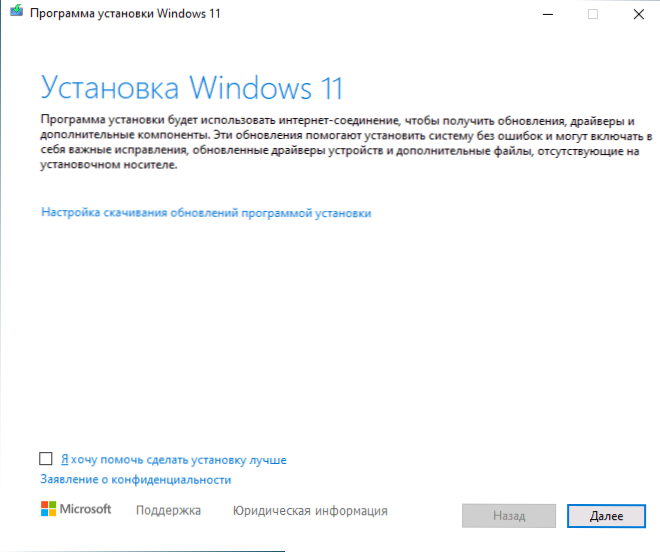
- Seuraavassa vaiheessa tietokoneen yhteensopivuus Windows 11: n kanssa tarkistetaan. Jos tietokone on yhteensopiva, päivitys jatkuu suunnilleen samalla tavalla kuin edellisessä osassa kuvataan. Muuten saat tietoja siitä, mitkä tietokoneen tekniset tiedot eivät täytä Windows 11 -vaatimuksia.
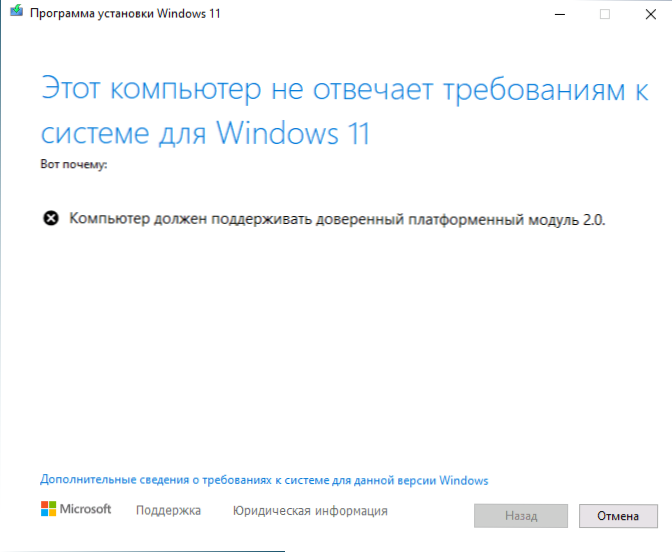
Mielenkiintoista on, että huolimatta siitä.0 Venäjän käyttäjille kuvatun menetelmän asentaminen sen puuttuessa ei tapahdu viestillä "Tämä tietokone ei täytä Windows 11: n järjestelmän vaatimuksia".
Päivityksen asentaminen tuettuihin tietokoneisiin
Tapauksissa, joissa järjestelmän yhteensopivuuden tarkistamisen sisäänrakennetut työkalut Windows 11: n kanssa Microsoftille tarjoavat yhteensopimattomuuden millä tahansa ominaisuudella, yllä kuvattuja menetelmiä ei voida päivittää.
Tarvittaessa voit kuitenkin joko käyttää yhteensopivuuden ohittamista koskevia menetelmiä tai suorittaa Windows 11: n puhtaan asennuksen flash -asennuksesta asennusvälineiden luomistyökalulla) tai ISO -kuvan luomiseen kolmannen osapuolen avulla, joka luodaan IT. Ohjelmat. Kuvan asentamisessa TPM -moduulin läsnäolo tarkistetaan kuitenkin asennuksen asentamiseksi joka tapauksessa, ohjeet ovat hyödyllisiä kuinka luoda ISO -kuva tai Windows 11 -silmäympäristö puhdasta asennusta varten tarkistamatta TPM: tä. Asennusprosessi askel askeleelta on kuvattu artikkelissa Kuinka asentaa Windows 11 flash -asemasta.
VideoohjeMuista, että Microsoftin mukaan, kun asennat Windows 11: tä tukemattomiin tietokoneisiin ja kannettaviin tietokoneisiin, käyttäjä ei vastaanota järjestelmäpäivityksiä. En tiedä kuinka totta tämä on, mutta ajan myötä se tunnetaan varmasti.

